

Ten temat zawiera następujące instrukcje:
Utworzenie skrótu do folderu roboczego na stacji roboczej Windows
Utworzenie skrótu do folderu roboczego na stacji roboczej Mac
Używanie karty JDF
Przeciągnięcie i upuszczenie plików PDF do folderu roboczego
Dzięki folderom roboczym można przesyłać zadania drukowania, po prostu przeciągając gotowe do wydruku pliki PDF i upuszczając je na skrót folderu na pulpicie. Właściwości zadania są określane przez automatyczny przepływ pracy połączony z folderem roboczym.
Jeśli w folderze roboczym istnieje karta JDF, używane są właściwości drukowania z karty JDF i połączonego automatycznego przepływu pracy. Jeśli jakaś właściwość jest określona na karcie JDF i w automatycznym przepływie pracy, stosowana jest właściwość z automatycznego przepływu pracy. Chyba, że opcja [Zastąp kartę zadania] automatycznego przepływu pracy jest wyłączona.
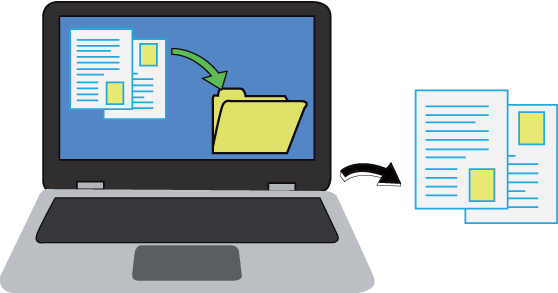 Przeciąganie i upuszczanie plików do wydruku
Przeciąganie i upuszczanie plików do wydrukuUżycie atrybutów automatycznego przepływu pracy lub atrybutów etykiety zadania zależy od atrybutu [Zastąp kartę zadania] automatycznego przepływu pracy.
Administrator systemu tworzy foldery robocze w programie Settings Editor i określa konieczność uwierzytelnienia użytkowników.
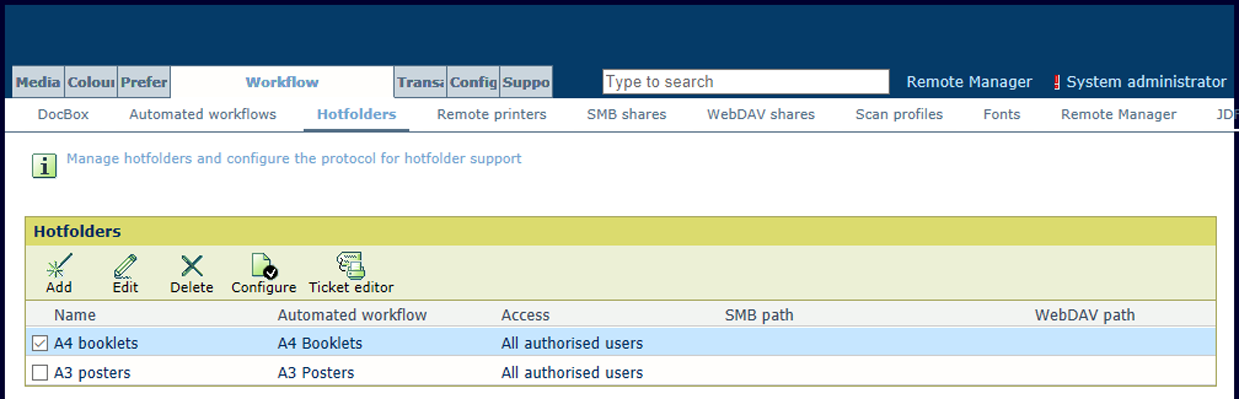
Uruchom standardowego kreatora systemu Windows, aby zmapować dysk sieciowy.
W oknie dialogowym użyj odpowiedniego łącza w celu nawiązania połączenia z folderem roboczym programu PRISMAsync i udostępnienia dokumentów lub plików.
Wprowadź ścieżkę do folderu roboczego, który jest pokazywany w programie Settings Editor, na karcie .
Użyj poniższej ścieżki.
WebDAV: http(s)://<nazwa hosta>/dav/<nazwa folderu roboczego> lub http(s)://<adres IP>/dav/<nazwa folderu roboczego>.
SMB: \\<nazwa hosta>\<nazwa folderu roboczego> lub \\<adres IP>\<nazwa folderu roboczego>.
Wprowadź swoją nazwę użytkownika i hasło.
Wprowadź nazwę lokalizacji sieciowej.
Użyj klienta WebDAV innego producenta, na przykład CyberDuck. Używaj zawsze najnowszej wersji CyberDuck.
Otwórz CyberDuck.
Wybierz + i WebDAV (HTTP).
Kliknij [Więcej opcji].
W razie potrzeby wprowadź nazwę potoczną.
Wpisz adres IP serwera wydruku PRISMAsync (PRISMAsync Print Server) w polu Nazwa serwera.
Wprowadź nazwę użytkownika i hasło na serwerze wydruku PRISMAsync (PRISMAsync Print Server).
Wprowadź ścieżkę do folderu roboczego.
Aby zdefiniować ścieżkę, użyj następującego formatu: /dav/nazwa folderu roboczego
Kliknij przycisk [Zamknij].
Przejdź do skrótu folderu roboczego.
Przeciągnij i upuść plik Default_ticket.jdf na skrót folderu roboczego.
Kliknij dwukrotnie skrót folderu roboczego, aby wyświetlić właściwości drukowania dla danego folderu roboczego.
Wybierz pliki PDF, przeciągnij je i upuścić na skrót folderu roboczego.
Po wydrukowaniu pliki PDF są usuwane z folderu roboczego.